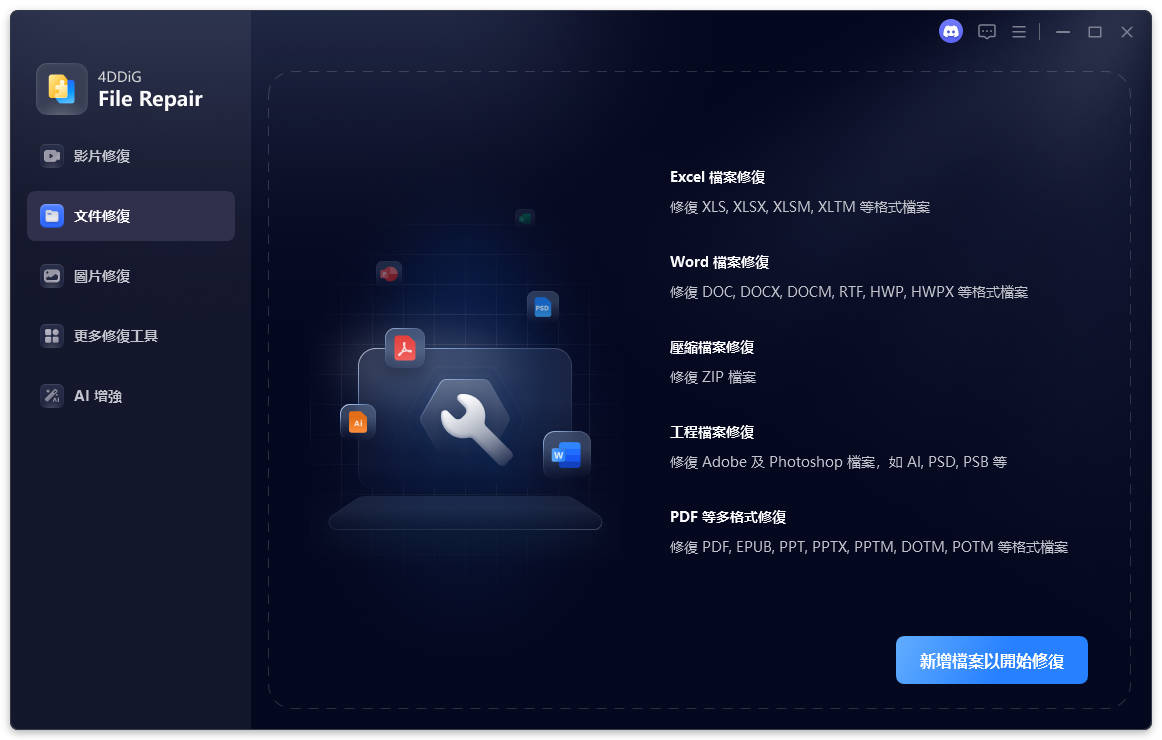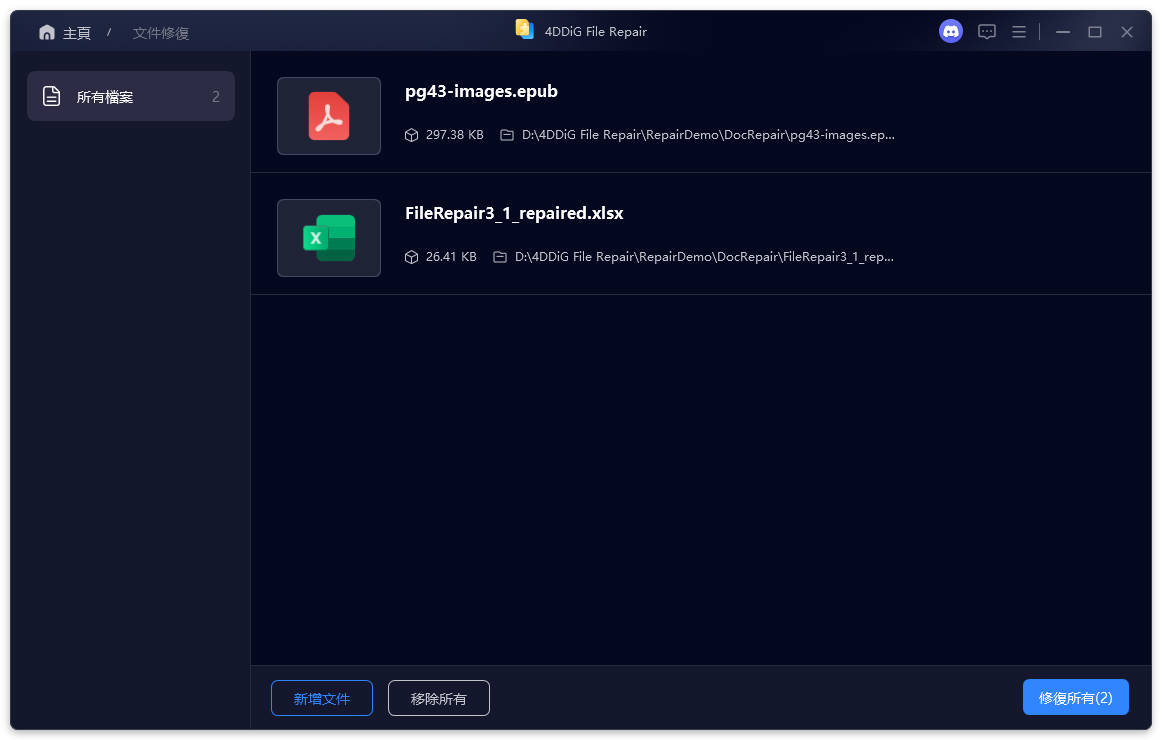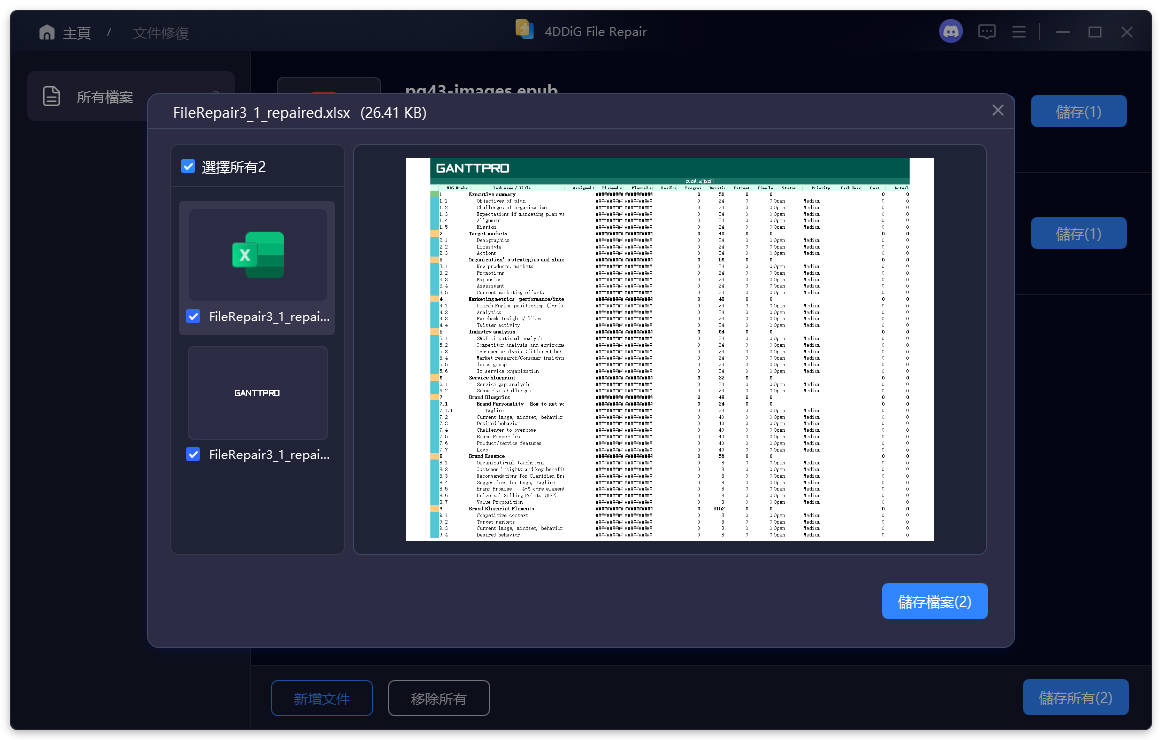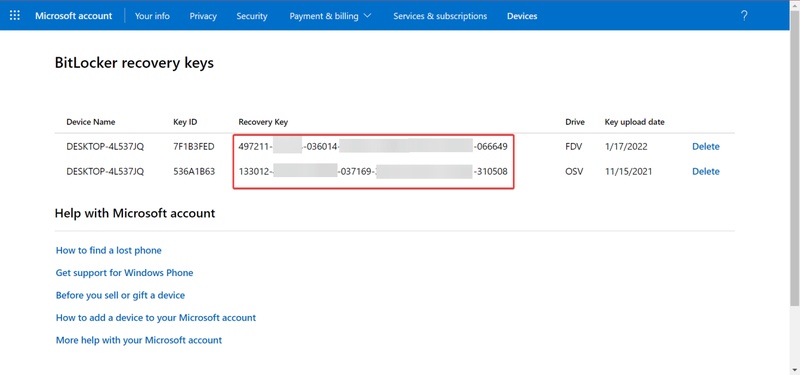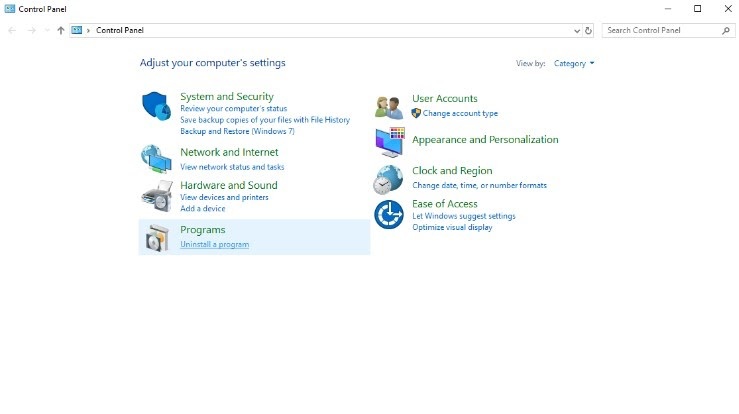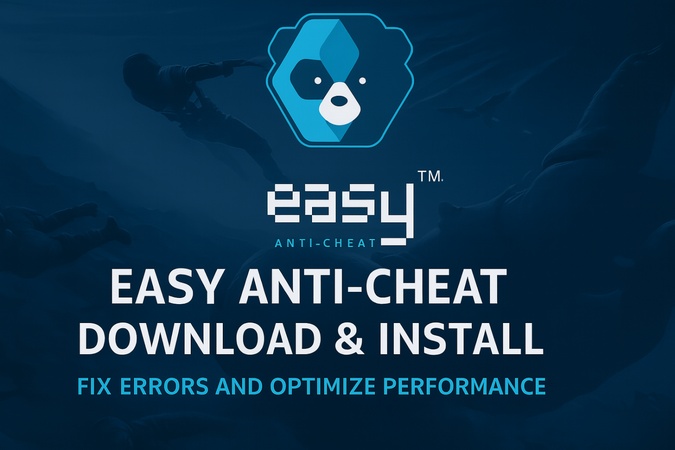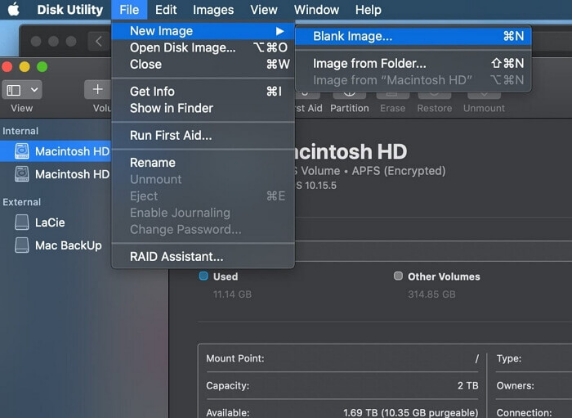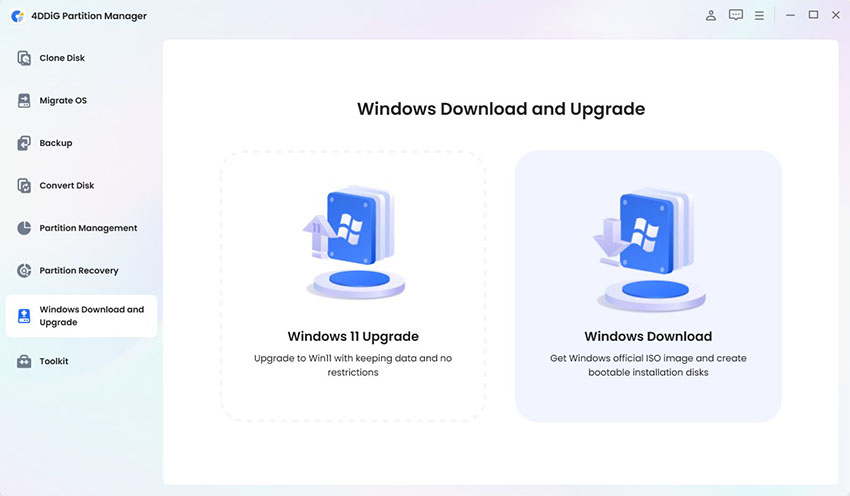RAR 檔案對於壓縮和封存大量資料至關重要,能讓檔案分享更有效率。然而,由於下載不完整、惡意軟體或硬體故障等原因,RAR 檔案經常會遇到損壞、破損或毀損的情況,導致內容無法存取和資料遺失。本指南將探討如何使用免費、線上和專業方法修復損壞/破損/毀損的 RAR 檔案,確保您能輕鬆復原封存檔案。
💡 使用 AI 總結這篇文章:
Part 1. RAR 檔案損壞的原因
RAR 檔案容易因多種因素而損壞。一些最常見的原因包括:
- 下載或傳輸不完整:如果檔案未完全下載或傳輸,可能會導致損壞。
- 系統當機或電源故障:在解壓縮或儲存 RAR 檔案時突然關機,可能會導致檔案破損。
- 硬碟壞軌:儲存裝置的實體損壞可能導致檔案無法讀取或損壞。
- 病毒攻擊:惡意軟體可能透過修改或刪除重要資料來損壞 RAR 檔案。
- 不當壓縮/解壓縮:壓縮或解壓縮檔案時的錯誤可能導致損壞,尤其是處理大型檔案或中斷的過程。
了解這些原因後,您可以採取預防措施來防止進一步損壞,並確保使用專業工具和方法成功復原。
Part 2. 修復損壞 RAR 檔案最有效的方法 [AI 驅動的 RAR 檔案修復軟體]
談到修復損壞的 RAR 檔案時,最可靠的解決方案是使用專門修復檔案的進階軟體。其中一款工具是 4DDiG檔案修復軟體,支援多種檔案格式,包括 RAR、ZIP、Word、Excel 和 PowerPoint。無論您處理的是損壞的 RAR 檔案還是封存的 ZIP 檔案,4DDiG 的 AI 驅動修復引擎都能處理最複雜的情況。
4DDiG 檔案修復軟體的主要功能:
- 其進階修復模式確保修復嚴重損壞的 RAR 檔案時有極高的成功率。
- 支援各種檔案類型,包括 RAR、ZIP、Word、Excel 等。
- 快速修復速度和使用者友善介面。
- 提供批次檔案修復支援和預覽功能。
使用 4DDiG 修復損壞 RAR 檔案的逐步指南:
-
開啟 4DDiG 檔案修復,在主控制台的左側選單中選擇「檔案修復」。然後透過「新增檔案」按鈕或拖曳方式將損壞或破損的 RAR 封存檔案傳到軟體。

-
上傳後,點選「修復所有」,AI 演算法將以高成功率掃描並重建檔案結構。若要處理複雜的 RAR 檔案損壞問題,請開啟「進階修復模式」。

-
等待 RAR 修復完成。然後您可以預覽修復後的封存檔案並檢查效果。如果您對結果滿意,點選「儲存」或「儲存所有」以安全地匯出。

Part 3. 如何免費線上修復 RAR
如果您更喜歡不安裝軟體的解決方案,線上 RAR 修復工具提供了方便的替代方案。這些基於網路的服務可以直接從瀏覽器修復損壞的 RAR 檔案。以下是四個最佳的免費 RAR 修復線上選項:
免費 Yodot 線上 RAR 修復工具
Yodot RAR 修復線上工具 是一個使用者友善的平台,專為修復損壞或無法存取的 RAR 檔案而設計,無需下載軟體。它處理各種損壞場景,如 CRC 錯誤或不完整的下載,並支援多個 RAR 版本。該工具提供免費掃描,讓您在恢復前預覽可恢復的內容。
修復損壞 RAR 檔案的步驟:
-
前往 Yodot RAR 修復頁面,點選「上傳檔案」選擇您的損壞 RAR 檔案。
-
工具會自動分析並修復檔案。完成後,預覽恢復的內容。
-
點選「下載」儲存修復後的 RAR 檔案到您的裝置(可能需要付費完整存取)。
- 優點
- 缺點
-
- 無需軟體安裝。
- 支援各種 RAR 版本。
- 免費掃描和預覽選項。
-
- 預覽後需要付費才能完整存取。
- 依賴網路連線。
- 上傳大型檔案可能會有限制。
Office Recovery
Office Recovery 線上服務 是一個多功能平台,擅長修復各種檔案格式,包括 RAR 封存檔案。它採用進階演算法重建損壞的資料,特別適用於嚴重損壞的檔案。該服務免費提供基本修復,更複雜的案例可選擇進階選項。它也允許您在儲存前預覽恢復的檔案。
修復損壞 RAR 檔案的步驟:
-
前往 RAR 特定的 Office Recovery 頁面並上傳您的損壞檔案。
-
點選「開始恢復」啟動修復過程。等待分析完成。
-
免費預覽恢復的內容。如需完整下載,請依照付款說明操作。
- 優點
- 缺點
-
- 支援多種檔案格式。
- 進階演算法處理嚴重損壞。
- 恢復前可免費預覽。
-
- 完整恢復需要付費。
- 免費功能有限。
- 處理時間依檔案大小而異。
SFWare RAR 檔案修復
SFWare RAR 修復 是一個專門針對 RAR 檔案損壞的線上工具,包括密碼保護的檔案。它處理各種問題,如檔案頭損壞或解壓縮錯誤,並提供使用者友善的介面。雖然線上版本提供快速修復,SFWare 也提供可下載的軟體以供更進階使用。該服務在專業使用者中很受歡迎,因其可靠性和速度而聞名。
修復損壞 RAR 檔案的步驟:
-
前往 SFWare RAR 修復線上頁面並上傳您的 RAR 檔案。
-
點選「修復」開始處理。等待工具完成掃描和修復。
-
預覽修復後的檔案並按照說明下載(可能需要付費完整版本)。
- 優點
- 缺點
-
- 支援密碼保護的 RAR 檔案。
- 可選的可下載軟體以供進階使用。
- 快速且可靠的修復過程。
-
- 下載完整修復可能需要付費。
- 線上版本功能有限。
- 不適合非常大的檔案。
Recovery Toolbox 線上 RAR 修復服務
Recovery Toolbox 線上 提供專門的網路服務來還原損壞的 RAR 封存檔案,針對不完整傳輸或硬體故障所造成的錯誤。它採用智慧演算法重建檔案結構,支援多部分 RAR 檔案,並提供安全上傳和即時結果,使其成為線上 RAR 修復的可靠選擇,無需下載軟體。
修復損壞 RAR 檔案的步驟:
-
前往 RAR 特定的線上服務頁面,透過「選擇檔案」上傳您的損壞檔案。
-
依照指示輸入您的電子郵件地址,然後點選「下一步」開始分析。
-
等待 RAR 檔案處理完成。免費預覽恢復的資料。
- 優點
- 缺點
-
- 無需軟體安裝。
- 處理複雜的多部分封存檔案。
- 安全且快速的雲端處理。
-
- 預覽後需要付費才能完整存取。
- 可能有檔案大小限制。
- 對於非封存格式的多功能性較低。
Part 4. 如何避免 RAR 檔案損壞
預防 RAR 檔案損壞可以節省時間並避免資料遺失。以下是保護封存檔案的關鍵提示:
- 使用復原記錄:在 WinRAR 壓縮時啟用復原記錄選項,為輕微損壞新增冗餘保護。
- 確保完整下載:使用校驗和驗證檔案完整性,並透過穩定連線避免中斷。
- 掃描惡意軟體:在解壓縮前定期使用防毒軟體掃描檔案,以阻止病毒引起的損壞。
- 定期備份:在可靠的儲存媒體上儲存多個副本,以減輕硬體故障的影響。
- 更新軟體:保持 WinRAR 等壓縮工具為最新版本,以避免相容性問題。
- 避免過度壓縮:不要在不穩定的系統上強制使用高壓縮率,這可能會導致錯誤。
關於 RAR 和其他封存檔案修復的常見問題
Q1:如何還原 RAR 檔案?
要還原 RAR 檔案,請使用 4DDiG 或 Yodot 等工具進行掃描和重建。上傳或載入檔案,執行修復,並在儲存前預覽——這些是有效修復損壞 RAR 檔案的簡單步驟。
Q2:修復 RAR 檔案的最佳軟體是什麼?
4DDiG 檔案修復是修復 RAR 檔案的最佳軟體,因其 AI 驅動模式具有 95% 的成功率。對於 RAR 修復工具需求,它的表現優於其他軟體,支援封存檔案等多種格式。
Q3:可以修復損壞的 ZIP 檔案嗎?
是的,您可以使用類似的工具(如 4DDiG 或 Office Recovery)修復損壞的 ZIP 檔案,這些工具同時處理 ZIP 和 RAR。遵循上傳-修復-下載的步驟即可快速復原。
結論
掌握如何修復損壞/破損/毀損的 RAR 檔案可確保我們數位世界中的資料安全。從 AI 驅動的 4DDiG檔案修復軟體到免費線上 RAR 修復選項,這些方法提供了多樣化的解決方案。實施預防提示以降低風險,讓您的封存檔案保持完整,實現無縫分享和儲存。
 ChatGPT
ChatGPT
 Perplexity
Perplexity
 Google AI 模式
Google AI 模式
 Grok
Grok